 |
 |
 |
 |
 |
 |

|
| إهداءات |
 |
 |
 |
 |
 |
 |
 |
 |
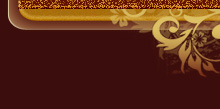 |
| منتدى البرامج الكاملة الجديدة وشرح البرامج والدروس برامج - دروس - فوتوشوب - تصميم - منتديات |
|
|
أدوات الموضوع | إبحث في الموضوع | انواع عرض الموضوع |
|
|
#2 |
       |
بعد الانتهاء من التوصيلات والتشبيكات نبد باعداد بعض البرامج المتخصصه في هذا المجال وهيا كثير وقد قمت بوضع مجموعة برامج مع الشرح ويجب تنزيلها على جهاز الكمبيوتر وهي كتالي نبد بسم الله واول برنامج برنامج Internet Audio Mix الاصدار Shareware حجم البرنامج 1.84 MB وظيفة البرنامج التسجيل من المسجل الى الكمبيوتر والتسجيل من التلفزيون او اي مخرج من الكبيوتر .. يقوم بدمج الاصوات حتى لو كانت اكثر من 10 اصوات يدمجها في ملف صوتي واحد ,, يعني تقدر مثلاً تعمل قصيدة بصوتك وتاخذ ملف صوتي وتدمجة في صوتك راح تظمن اخراج مميز وشياء اخرى في الدمج راح نشرحها .. يقوم بعمل الريمكسات ,, ويقوم بفصل الصوت عن الصورة ويحولها الى RAM او الى WAV يقوم بتحويل من MP3 ,, MPEG الى WAV ومن MP3 ,, Wav MPEG الى RAM لتحميل البرانامج اظغط هنا s/n: 2101380208 ___________________ * الشرح * طريقة تغيير الامتداد الى RAM من قائمة File اختر الامر Add Sound  بعدها راح يجيك شاشة امر ثانية مثل الي في الصورة حدد مسار الملف الصوتي واختر Open  بعد ما تنزل الملف الصوتي راح يكون بالشكل المرسوم بحيث لو حبيت تغير فية شي مثل تقطيعة او التلاعب في درجة وضوح الصوت .. ( شرحها في الاخير  الان من قائمة File واختر الامر Save AS  راح تجيك شاشة امر اخرى وهي الاهم علشان نحفظ العمل بصيغة RAM او WAV اختار منها نوع الامتداد الي تبغا تحفظ العمل علية  انتهينا من التحويل وكل شي ,, هذي بيانات تختص في الملف الصوتي مثل اسم الشاعر والقصيدة او اسم القارئ واسم الصورة معلومات عنك مثل ماهو موضح في الصورة وبعد ما تنتهي اظغط على Save لحفظ العمل  ___________________ انتهينا من التحويل وتغيير الامتداد الان بشرح شريط الادوات الي في اعلى البرنامج ..  ___________________ طريقة التسجيل من المسجل او غيرة الى الكمبيوتر اظغط على زر التسجيل كما هو موضح في الشرح الاول وراح ينتظر ثواني علشان يتأكد من وجود وصلة مثل المكرفون او وصلة موصلة للمسجل او غيره بعد ماينتهي راح يجيك امر بداية التسجيل كما هو موضوح في الصورة  بد ما تنتهي من التسجيل راح يجيك امر علشان تسمع الملف الصوتي اذا كان مو واضح او الصوت زايد اشوي او التسجيل ما طلع كامل وخرابيط طويلة ..  ___________________ طريقة عمل ريمكسات في البرنامج ولا اسهل منها .. اذهب الى قائمة File واختر Add Sound ثم كرر العميلة حتى تنتهي من تجميع ملفاتك الصوتية المراد العمل عليها  امكانيات البرنامج قوية في عمل الريمكس مثلاً لو حبيت ظهور صوت معين فجأة لاحظ المربع الي موجود في الملف الصوتي اذا ارتفع في الأعلى رايح يكون الصوت قوي مرة اذا نزل راح يكون الصوت منخفض وتقدر تتلاعب فيها بالشكل الي يعجبك لاكن ما تقدر تظيفها بجانب بعض لابد كل ملف صوتي يكون في سطر امر لوحدة وتقدر تحركها من اليمين الى اليسار وتقدر تققل من الملف الصوتي ,, اذهب الى اخر الملف الصوتي واظغط ظغطة علية وقم بسحبة من الاخر حتى توصل للمكان الي تبغاه يوقف عنده قرب الاصوات لبعض وانتهينا .. |

  
|
| مواقع النشر (المفضلة) |
| الذين يشاهدون محتوى الموضوع الآن : 19 ( الأعضاء 0 والزوار 19) | |
 (مشاهدة الكل)
عدد الذين شاهدوا هذا الموضوع : 8 :
(مشاهدة الكل)
عدد الذين شاهدوا هذا الموضوع : 8 :
|
|
| , , , , , , , |
|
|
 المواضيع المتشابهه
المواضيع المتشابهه
|
||||
| الموضوع | كاتب الموضوع | المنتدى | مشاركات | آخر مشاركة |
| الموسوعة الكاملة و الرهيبة لمشاكل الكمبيوتر العدد1 | صقر الجنوب | منتدى البرامج الكاملة الجديدة وشرح البرامج والدروس | 4 | 28/01/2008 03:19 AM |
| :: طريقة التسجيل من الفيديو أو كاميرا الفيديو إلى الكمبيوتر :: | صقر الجنوب | منتدى البرامج الكاملة الجديدة وشرح البرامج والدروس | 1 | 11/03/2005 07:40 PM |
| الموسوعة الكاملة و الرهيبة لمشاكل الكمبيوتر 5 | صقر الجنوب | منتدى البرامج الكاملة الجديدة وشرح البرامج والدروس | 3 | 11/03/2005 01:36 AM |
| طريقة التسجيل من مسجل إلى كمبيوتر والعكس (شرح بالصور) | المتميز | منتدى البرامج الكاملة الجديدة وشرح البرامج والدروس | 2 | 16/01/2005 07:31 PM |
 الإعلانات النصية ( أصدقاء الأكاديمية ) |
|||||
 |
 |
 |
 |
 |